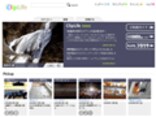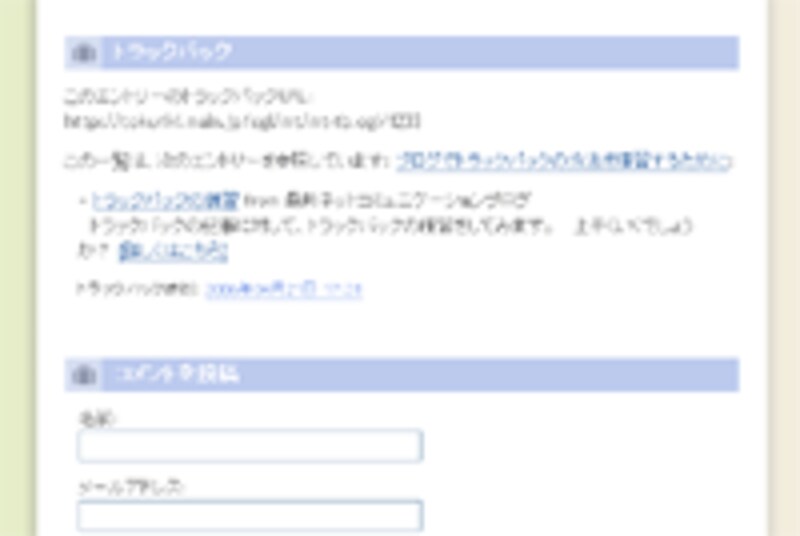 |
| トラックバックを使ってみましょう |
ブログならではの機能の一つとして、良く紹介されるのがこのトラックバックという機能ですが、意外に使い方を知らないという方も多いようです。
そこで、今回はトラックバックの使い方について、ご紹介したいと思います。
トラックバックを使えば、ブログ同士で会話ができる?
トラックバックというのは、簡単に言うと、相手のブログに自分のブログからリンクしたことをお知らせする機能です。例えば、皆さんが私のブログの記事を読んで、その記事についての感想を書きたいと思ったとしましょう。
もちろんコメント欄に書けば、それで私は皆さんの感想を読むことができますが、皆さんのブログの読者に読んでもらうことはできません。
そこで登場するのがトラックバックです。
トラックバックを使えば、普通に自分のブログに私のブログ記事についての感想を書いて、私のブログに皆さんのブログへのリンクを作ることができます。
そうすることで、私は皆さんがトラックバックしてくれたことが分かりますし、私のブログの読者の人も、私のブログの記事を読んでから、関連する皆さんのブログを見に行くことができるわけです。
まずは、トラックバックの前にブログの記事を書きましょう
具体的なトラックバックの使い方を、前回ブログの作り方で紹介したgooブログを例にご紹介しましょう。1.私の個人ブログに、トラックバック練習用の記事を作成してみました。
この記事を読んで感想を書いてみるという想定で、トラックバックの練習をして見ましょう。
まず、上記の記事のリンクをクリックして、このブログの記事のURLをコピーしてください。

2.次にブログの編集画面にアクセスし、「新規投稿」メニューを選択して、ブログの記事を書きます。

3.その際にリンクを作成したい文字をドラッグして選択してからURLボタンを押すと、そのURLへのリンクを作成することができます。
例えば、「トラックバックの記事」という文章を選択して先ほどコピーしたURLを貼り付けてみます。